
Mark Lucas
0
1377
23
Każdy powinien tworzyć kopie zapasowe swoich danych. Katastrofa nieuchronnie uderzy w pewnym momencie. A kiedy to nastąpi, nie chcesz stracić zdjęć, filmów, muzyki i ważnych dokumentów.
Opcje tworzenia kopii zapasowych
Istnieje kilka różnych sposobów przechowywania kopii zapasowych. Mówiąc ogólnie, możesz korzystać z dysków NAS, dysków zewnętrznych, aplikacji do przechowywania danych w chmurze lub dedykowanych internetowych usług tworzenia kopii zapasowych.
Każda z metod tworzenia kopii zapasowych ma zalety i wady Jaki jest najlepszy sposób tworzenia kopii zapasowych danych na komputerze? Jaki jest najlepszy sposób tworzenia kopii zapasowych danych na komputerze? Martwisz się utratą ważnych danych osobowych? Kopie zapasowe danych są niezbędne. Ale jaki jest najlepszy sposób na wykonanie kopii zapasowej danych? . W związku z tym nie powinieneś polegać na jednej metodzie.
Ze względu na zewnętrzny charakter kopii zapasowych online zalecamy korzystanie z nich w przypadku jednej z kopii zapasowych.
Z drugiej strony, nie będziesz mógł tworzyć ani przywracać kopii zapasowych, jeśli nie masz aktywnego połączenia z Internetem.
Z których usług internetowych należy skorzystać? Oto nasze siedem najlepszych typów.
1. Acronis True Image
Acronis True Image to jedna z wiodących aplikacji w branży. Jedna płatność w wysokości 49,99 USD umożliwia korzystanie z oprogramowania do tworzenia lokalnych kopii zapasowych. Aby skorzystać z możliwości tworzenia kopii zapasowych online, musisz zapłacić abonament.
Dostępne są dwa plany: zaawansowany i premium. Plan zaawansowany oferuje kopie zapasowe pełnego obrazu, klonowanie dysku aktywnego, szybkie odzyskiwanie i przywracanie, ochronę przed oprogramowaniem ransomware, szyfrowanie typu end-to-end oraz kopie zapasowe w mediach społecznościowych.
Plan Premium dodaje certyfikację blockchain plików i podpisów elektronicznych na plikach.
Najtańszy zaawansowany plan zaczyna się od 49,99 USD rocznie. Możesz wykonać kopię zapasową jednego komputera i uzyskać 250 GB miejsca w chmurze. Plan Premium zaczyna się od 99,99 USD. Zawiera 1 TB miejsca.
2. Backblaze
Backblaze to kolejny gigant. Jest to prawdopodobnie największy konkurent Acronis.
Usługa ma kilka unikalnych funkcji, które przyciągają wzrok. Najważniejszym z nich jest opcja fizycznego nośnika odzyskiwania. Mimo że wszystkie kopie zapasowe są przechowywane zdalnie, Backblaze wyśle fizyczną pamięć USB (128 GB) lub dysk zewnętrzny (4 TB) za pośrednictwem FedEx do dowolnego miejsca na świecie.
Z perspektywy użyteczności Backblaze najlepiej opisać jako aplikację „ustaw i zapomnij”. Będzie przechowywać kopie zapasowe wszystkich ważnych dokumentów w czasie rzeczywistym, bez żadnych dodatkowych informacji z Twojej strony.
Podejście to może być zbyt proste dla profesjonalnych użytkowników, którzy chcą mieć większą kontrolę nad tym, które kopie zapasowe mają określone pliki i foldery.
Inne funkcje obejmują zaplanowane kopie zapasowe, konfigurowalne limity przepustowości przesyłania i udostępnianie kopii zapasowych.
Backblaze kosztuje 5 USD miesięcznie lub 50 USD rocznie.
3. SOS
Wielokrotnie nagradzana aplikacja SOS jest jedną z najbardziej kompleksowych i bezpiecznych usług tworzenia kopii zapasowych online.
Wszystkie twoje pliki są przesyłane przy użyciu 256-bitowego szyfrowania trójwarstwowego. Opcjonalnie możesz dodać własny prywatny klucz szyfrowania, aby uzyskać jeszcze większe bezpieczeństwo. Dwie prywatne opcje szyfrowania to Standard UltraSafe i UltraSafe Max.
Jeśli wybierzesz UltraSafe Max, będziesz mieć jedyne hasło do swoich danych, dzięki czemu będzie bezużyteczne dla rządów i hakerów. Jeśli jednak zgubisz hasło, SOS nie będzie w stanie Ci pomóc.
SOS oferuje także prawdziwą archiwizację, nieograniczoną historię wersji, odzyskiwanie pojedynczych plików i zaplanowane kopie zapasowe. Możesz użyć jednej subskrypcji z pięcioma komputerami i nieograniczoną liczbą urządzeń mobilnych.
Z powodu imponującej listy funkcji SOS jest droższy niż jego rywale. Plan podstawowy z zaledwie 50 GB miejsca kosztuje 4,99 USD miesięcznie. Zaczyna się kosztować, jeśli potrzebujesz więcej miejsca. 1 TB kosztuje 39,99 USD miesięcznie. 5 TB to 159,99 USD miesięcznie.
4. IDrive
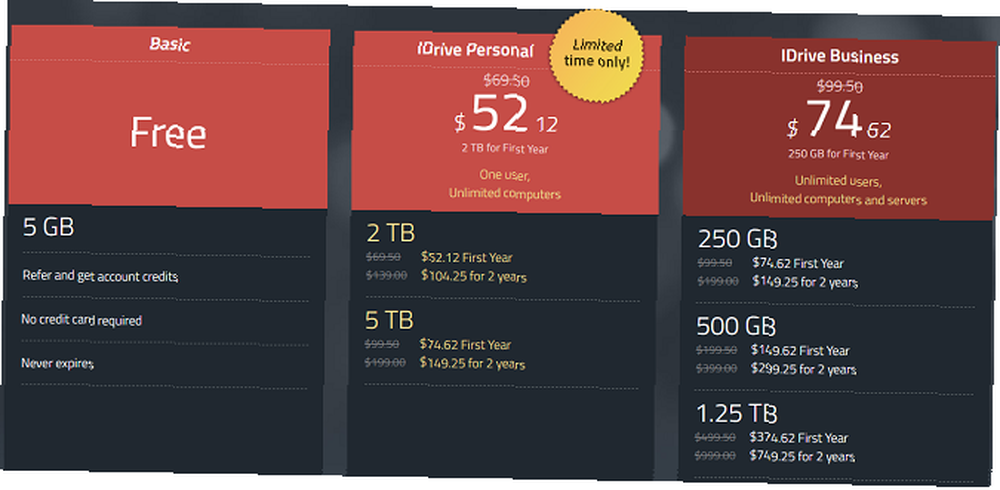
Jeśli chcesz znaleźć rozsądną równowagę między ceną a funkcjami, zdecydowanie warto sprawdzić IDrive.
Za 69,50 USD rocznie otrzymasz 2 TB miejsca, które możesz wykorzystać na nieograniczonej liczbie komputerów i urządzeń mobilnych. Usługa oferuje również ciągłe kopie zapasowe w czasie rzeczywistym, kopie zapasowe dysków sieciowych i kopie zapasowe obrazów dysków.
Podobnie jak Backblaze, istnieje również opcja odzyskiwania fizycznego, z której można korzystać raz w roku za darmo.
IDrive ma nawet bezpłatny plan. Chociaż masz tylko 5 GB miejsca, jest to świetna opcja do tworzenia kopii zapasowych najważniejszych plików, jeśli nie stać Cię na opłaty innych aplikacji.
5. SpiderOak
Podobnie jak SOS, SpiderOak znajduje się na droższym końcu listy omawianych aplikacji do tworzenia kopii zapasowych online. Dostępne są cztery plany. Te same funkcje są dostępne dla każdego produktu; zmienia się ilość pamięci.
Za 5 USD miesięcznie dostajesz 150 GB. 9 USD daje 400 GB, 2 TB to 12 USD, a 5 TB kosztuje 25 USD miesięcznie.
SpiderOak szczyci się bezpieczeństwem danych. Kompleksowe szyfrowanie jest wdrażane standardowo (co oznacza, że dane są szyfrowane, zanim jeszcze opuści komputer), hasło jest szyfrowane i solone za pomocą PBKDF2, a każda wersja pliku jest szyfrowana za pomocą nowego klucza.
SpiderOak nie ma wiedzy na temat zawartości twoich danych ani powiązanych z nimi metadanych.
Inne funkcje aplikacji obejmują odzyskiwanie punktu w czasie w celu ochrony przed oprogramowaniem ransomware, pełne wsparcie dla systemu Linux (dostępne są inne rozwiązania do tworzenia kopii zapasowych systemu Linux) oraz nieograniczone wersje historyczne.
6. OneDrive
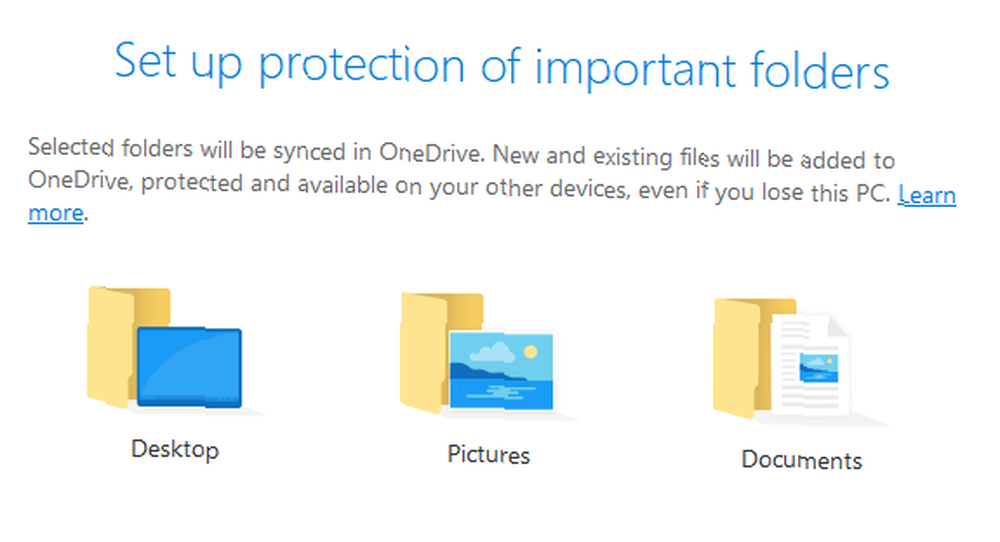
Jeśli jesteś subskrybentem usługi Office 365 (a naprawdę powinieneś być), OneDrive to fantastyczny wybór.
Od sierpnia 2018 r. Oferuje “ochrona folderów.” To fantazyjny sposób na automatyczne tworzenie kopii zapasowych. A ponieważ Office 365 zapewnia 1 TB wolnego miejsca w usłudze OneDrive, będziesz mógł zapisać wszystkie najważniejsze pliki bez obawy o ograniczenie limitów miejsca.
Istnieje kilka ograniczeń. Na przykład nie można używać aplikacji do tworzenia kopii zapasowych notatników OneNote lub plików PST programu Outlook, ale istnieją inne sposoby zapisywania tych plików w chmurze.
Funkcja ochrony folderów jest dostępna dla subskrybentów spoza Office 365, ale dostaniesz tylko 5 GB miejsca. 1 TB kosztuje 69,99 USD rocznie.
7. Degoo
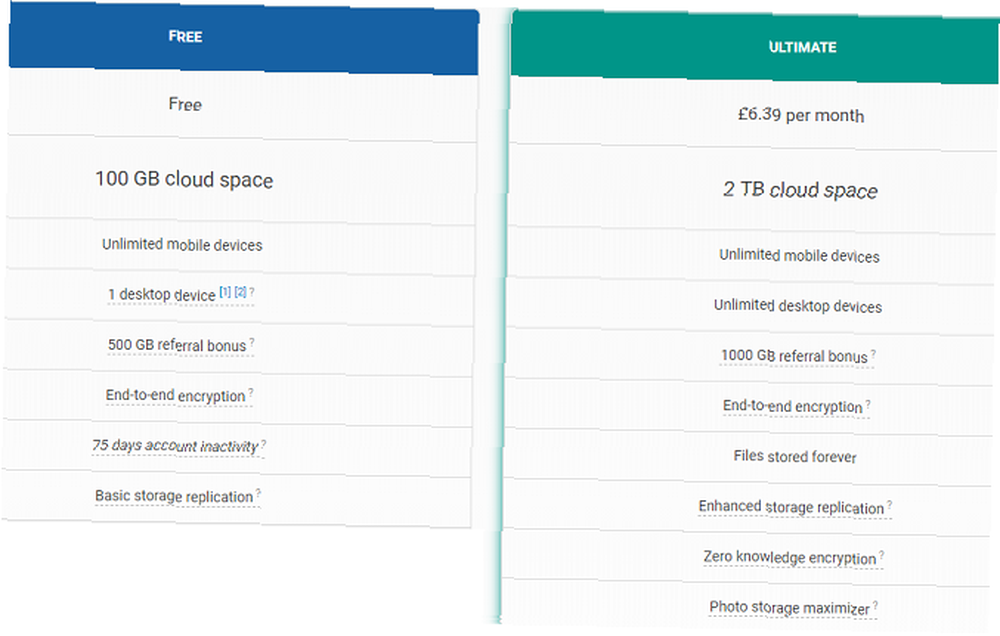
Dostawcą przestrzeni dyskowej w chmurze, która oferuje najwięcej miejsca za darmo, jest szwedzka firma Degoo. Wszyscy użytkownicy otrzymują 100 GB przy rejestracji.
Nie ma natywnego narzędzia do tworzenia kopii zapasowych, więc musisz wykonać kopie ręcznie. Musisz także logować się raz na 75 dni, aby nie stracić konta. Jednak jeśli są to kłopoty, z którymi możesz żyć, nie ma lepszej darmowej opcji.
Za 6,39 USD miesięcznie możesz uzyskać 2 TB miejsca i usunąć ograniczenie częstotliwości logowania.
Zróżnicuj metody tworzenia kopii zapasowych danych
Jak wspomniano wcześniej, bardzo ważne jest, abyś nie polegał wyłącznie na jednej z omawianych usług (lub w rzeczywistości na jakiejkolwiek innej pojedynczej metodzie).
Oddajesz swoje dane w ręce strony trzeciej, nad którą nie masz kontroli. Takie postępowanie niesie ryzyko; wiodącą aplikacją tego sektora była CrashPlan, ale niespodziewanie wycofała się z rynku konsumenckiego w połowie 2017 r..
Dla bezpieczeństwa upewnij się, że wykonałeś także lokalne kopie zapasowe swoich danych. Istnieją lokalne opcje tworzenia kopii zapasowych dla komputerów Mac 5 Lokalne rozwiązania do tworzenia kopii zapasowych komputerów Mac, które nie są maszyną czasu 5 Lokalne rozwiązania do tworzenia kopii zapasowych komputerów Mac, które nie są maszyną czasu Istnieje wiele opcji tworzenia kopii zapasowych komputerów Mac, a wiele z nich ma funkcje domyślnej aplikacji Apple do tworzenia kopii zapasowych po prostu nie mogę konkurować. i sposoby tworzenia kopii zapasowych systemu Windows lokalnie Przewodnik tworzenia kopii zapasowych danych w systemie Windows 10 Przewodnik tworzenia kopii zapasowych danych w systemie Windows 10 Podsumowaliśmy wszystkie opcje tworzenia kopii zapasowych, przywracania, odzyskiwania i naprawy, jakie można znaleźć w systemie Windows 10. Skorzystaj z naszych prostych wskazówek i nigdy nie rozpaczaj nad zgubionymi dane ponownie! .











